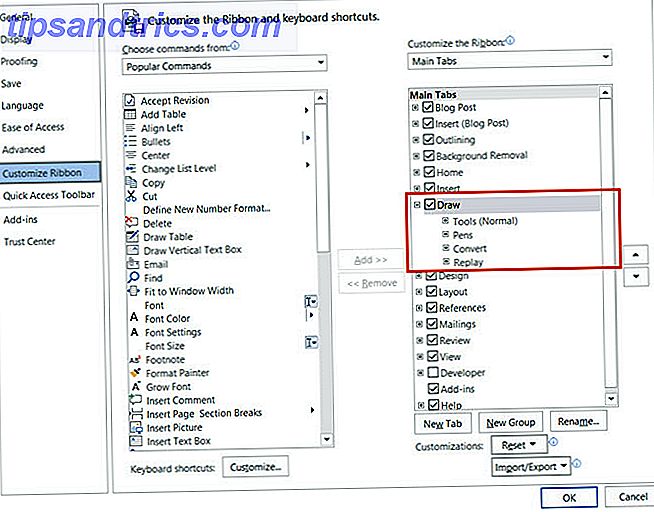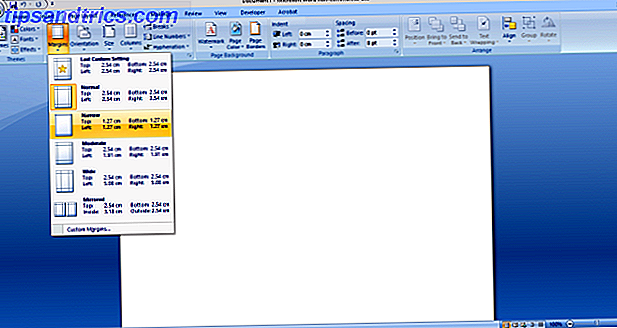Du bruger sikkert et skrivebordsmiljø Hvilket Linux-skrivebordsmiljø passer bedst til din personlighed? Hvilket Linux Desktop Environment passer bedst til din personlighed? Hvilken slags computerbruger er du? Forlader du ikoner spredt over skrivebordet? Foretrækker du at arbejde i en enkelt applikation? Lad os finde ud af, hvilken Linux-desktop-miljø der passer dig bedst. Læs mere sammen med Linux. Uanset om det er en ekstra letvægts en eller flere fuldt udviklede, skal du bruge en, hvis du vil køre grafiske applikationer. Sikker på, du kan prøve at køre alt i terminalen 5 Terminalalternativer til Linux Desktop Apps 5 Terminalalternativer til Linux Desktop Apps Linux-terminalen er ret skræmmende, og mange bruger kun den, når det er nødvendigt. Men det kan faktisk vise sig meget nyttigt. Disse fem terminalbaserede apps viser dig lige hvor nyttigt det kan være. Læs mere, men det er bare fjollet.
Men hvad sker der, når dit skrivebord skifter op? Panelerne låses, glids op, eller beslutter ikke at reagere? Luk 5 måder til at lukke din Linux-computer fra kommandolinjen 5 måder at lukke din Linux-computer fra kommandolinjen Intet operativsystem er perfekt. Linux er ingen undtagelse, og du skal genstarte på et tidspunkt. Men hvordan? Der er flere shutdown-kommandoer til rådighed for Linux-brugere. Læs mere computeren? Okay, det er faktisk en rigtig god ide. Hvorfor genopretter computeren så mange problemer? Hvorfor genstarter computeren Fix så mange problemer? "Har du forsøgt at genstarte?" Det er teknisk rådgivning, der bliver kastet rundt meget, men der er en grund: det virker. Ikke kun til pc'er, men også en bred vifte af enheder. Vi forklarer hvorfor. Læs mere, men der er alternativer - og nej, det betyder ikke, at du får et nyt skrivebord. Det er dit valg: Top 10 Linux-skrivebordsmiljøer Det er dit valg: De 10 Linux-skrivebordsmiljøer fra Gnome til KDE, fra MATE til Unity, der er meget valg derude. Hvor skal du starte? Overvældet? Start her. Læs mere . I stedet kan du bare opdatere det.
Hvorfor Opdater skrivebordet?
Ting ved at genstarte din computer er, at det tager længere tid, end det burde. Opdatering af skrivebordet betyder, at du kun genstarter nogle programmer (selvom de er lidt tunge). Hvis du ikke vil miste nogen fremskridt med din nuværende software, kan det også være ret ubelejligt.
Forfriskende gør det også muligt at modtage opdateringer til skrivebordet mere problemfrit. For eksempel har mit Plasma-skrivebord for nylig været igennem nogle ændringer, som kun viste efter at have startet det igen.
Plus, der er også ting, der lukker ned, ikke kan løse. Glitches i dit skrivebord på grund af tweaking 12 Nyttige tweaks for at gøre Ubuntu føles som hjemme 12 Nyttige tweaks for at gøre Ubuntu føles som hjemme Vi vil vise dig nogle flotte tweaks, der kan gå langt til at opnå desktop zen. Læs mere vil ikke gå væk alene for eksempel. Du skal gøre lidt mere end det.
1. Kanel
Nogle desktop-miljøer gør det lettere end andre at opdatere. Kanel er en af dem, der har funktionen indbygget og ret let at finde. Det er også en ganske enkel sag - ingen kommandolinje En AZ af Linux - 40 vigtige kommandoer Du bør vide en AZ af Linux - 40 vigtige kommandoer Du skal vide Linux er det ofte ignorerede tredje hjul til Windows og Mac. Ja, i løbet af det sidste årti har open source operativsystemet fået en masse trækkraft, men det er stadig langt fra at blive overvejet ... Læs mere påkrævet.
Højreklik på nogen af kanelens skrivebordspaneler. Sørg for, at du ikke vælger nogen applets på panelet ved et uheld (det vises ikke, hvis det er tilfældet). Du får se en drop-down menu, som vil lade dig ændre kanel på en række måder, herunder genstart den. Vælg Fejlfinding> Genstart kanel .
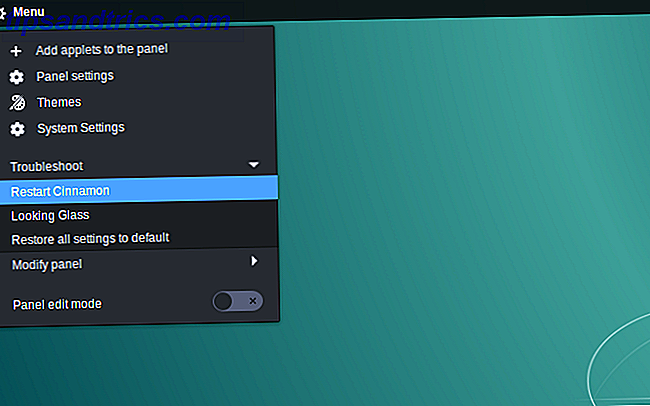
Hvis du er fan af tastaturgenveje, har du held og lykke. Kanel kan også gøre det på den måde. Bare hold Ctrl + Alt + Esc nede, og skrivebordet opdateres. Husk at dette er eksklusivt til kanel (f.eks. På KDE KDE Explained: Et kig på Linux mest konfigurerbare desktopinterface KDE Explained: Et kig på Linux mest konfigurerbare desktopinterface Hvad ser Linux ud? Nogle gange, Unity, andre gange, GNOME. Ofte kører Linux KDE. Hvis du ikke bruger den tidligere K Desktop Environment på din Linux-pc, er det nu tid til at ændre! Læs mere, det lader dig dræbe et program).
Dit skrivebord vil blinke ud et øjeblik og derefter opdatere sig selv. Det indebærer også forhåbentlig nogen problemer, før det går væk. Nice og simpelt.
Hvis du har fiddling med kanelens æbler Spice Up Your Cinnamon Themes - Det er nemt! Spice Up Your Cinnamon Themes - Det er nemt! Har du nogensinde ønsket at tilpasse dit Linux-skrivebord, men kunne bare ikke finde det perfekte tema? Hvis kanel er dit nuværende skrivebordsmiljø, er det nemt at oprette dit eget tema. Læs mere, du vil måske også gerne nulstille det til standardindstillingerne for panelet. Dette kan især være nyttigt, hvis du eksperimenterer med mindre understøttede udvidelser. Det er muligt, at de måske har introduceret en vis ustabilitet på dit skrivebord.
Dette er let nok til at ordne. Højreklik på en tom del af kanelpladerne. Gå derefter til Fejlfinding> Gendan alle indstillinger til standard .
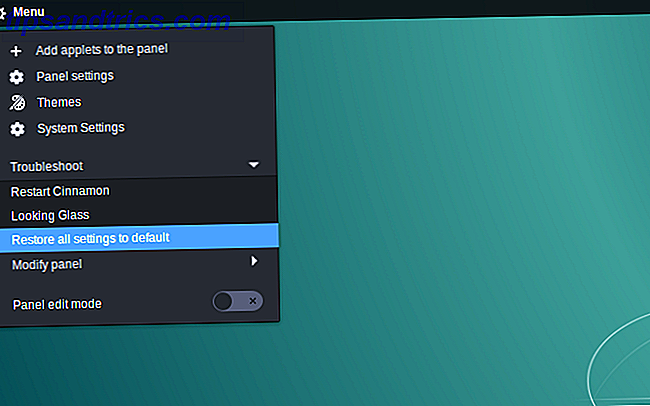
2. Enhed
Selvom Unity-skrivebordet ikke længere vil blive brugt som standard fremtidige Ubuntu-udgivelser, vil det ikke forsvinde. Hvilke Ubuntu Unity Fans kan gøre for at holde dit favoritinterface. Hvilke Ubuntu Unity Fans kan gøre for at holde dit foretrukne interface. Ubuntu's Unity-grænseflade går væk . Så hvad er en Unity elsker at gøre? Heldigvis er grænsefladen ikke væk for evigt - Unity lever videre med andre måder at skabe et lignende udseende på. Læs mere natten over. Når alt kommer til alt, hvis folk er trygge med det, er det ikke sandsynligt, at de vil ændre sig.
Selv om det er ret nemt at genstarte Unity-skrivebordet, skal du stadig åbne terminalen for at gøre det. Efter at have gjort dette, skal du blot skrive denne kommando:
unity Du kan også bare slå Alt + F2 og skrive kommandoen derfra, hvis du ville have det.
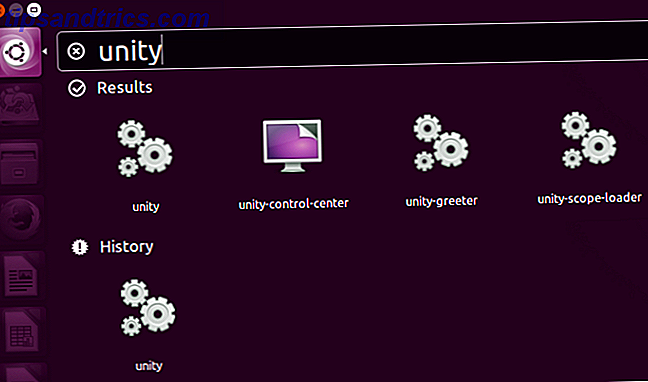
Hvis du vil, kan du også prøve at indstille den som en tastaturgenvej for nem brug. Gå bare til Systemmenu> Systemindstillinger> Tastatur> Genveje og brug hvilken som helst tastekombination du kan lide.
3. Gnome
Nulstilling af skrivebordet har en anden fordel under Gnome. Når du installerer udvidelser 8 GNOME Shell Extensions, der forbedrer grænsefladen 8 GNOME Shell Extensions, der forbedrer grænsefladen Når du har brugt GNOME i et stykke tid, kan du eventuelt ændre et par ting om oversigtsfunktionen eller endda justere panelet. Disse otte udvidelser hjælper dig med at gøre netop det! Læs mere for at forbedre det, du kan måske konstatere, at ændringen ikke altid sker øjeblikkeligt. Forfriskende Gnome kan hjælpe med at løse dette problem. Som kanel er der to måder at gøre dette på: enten fra kommandolinjen eller på skrivebordet.
For terminalen skal du indtaste i denne kommando:
gnome-shell --replace & disown De sidste dele af kommandoen er meget vigtige. Uden dem, hvis du lukker terminalen, vil dit skrivebord stoppe med at arbejde . På denne måde fortsætter skallen med at køre i baggrunden.
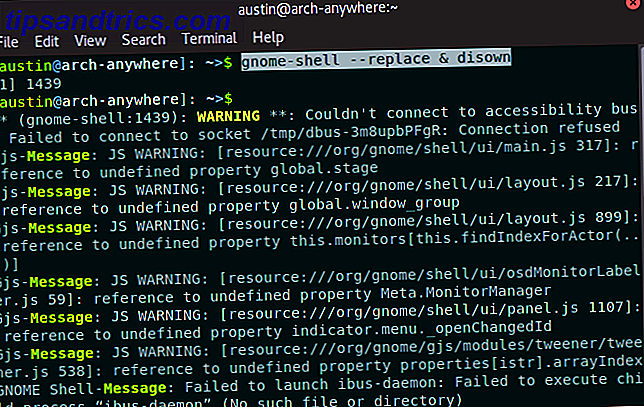
Hvis du hellere vil have noget mindre strenge, kan du altid genopfriske GNOME GNOME Explained: Et kig på en af Linuxs mest populære skriveborde GNOME Forklaret: Et kig på en af Linux mest populære desktops Du er interesseret i Linux, og du ' Jeg kommer over "GNOME", et akronym for GNU Network Object Model Environment. GNOME er en af de mest populære open source-grænseflader, men hvad betyder det? Læs mere grafisk. For at gøre dette skal du trykke på Alt + F2, og indtast r, og indtast derefter i indtastningen, der vises.
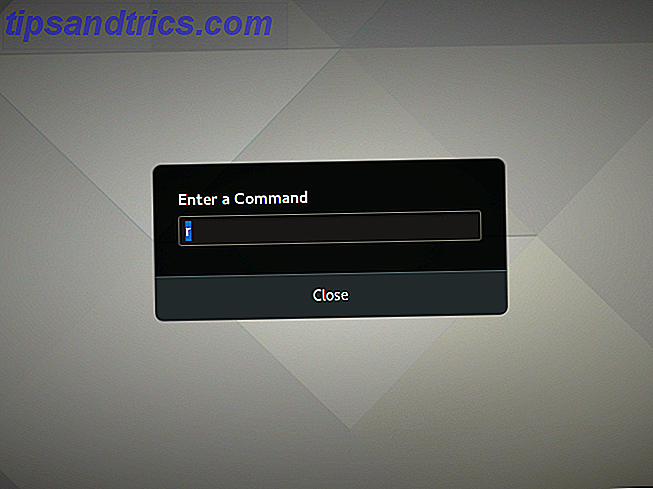
Det ser ud til at være en renere måde at genstarte skrivebordet også. Der er ingen grafiske fejl, mens den for eksempel genopfriskes.
4. KDE Plasma
KDEs Plasma-skrivebord er kendt for sin yderste fleksibilitet. Det er dit, der skal skimmes, som du ser det godt. Få Linux til at ligne MacOS med disse nemme tweaks Få Linux til at ligne MacOS med disse nemme tweaks Hvis du kan lide Linux, men vil have det til at se mere ud som macOS, har du held og lykke! Lad os guide dig gennem trinene for at gøre dit Linux-skrivebord opfør og se ud som Apples macOS. Læs mere . Som følge af dette kan dette dog gøre tingene gjort lidt hårdere for det uoptrede øje. Opdatering af skrivebordet er ingen undtagelse.
I modsætning til Gnome skal du bruge terminalen til at genstarte Plasma. Indtast i denne kommando nedenfor:
kquitapp5 plasmashell && kstart5 plasmashell Dette stopper og starter skrivebordet i en enkelt linje. Det kan tage et par sekunder, før det opdateres, så vær tålmodig.
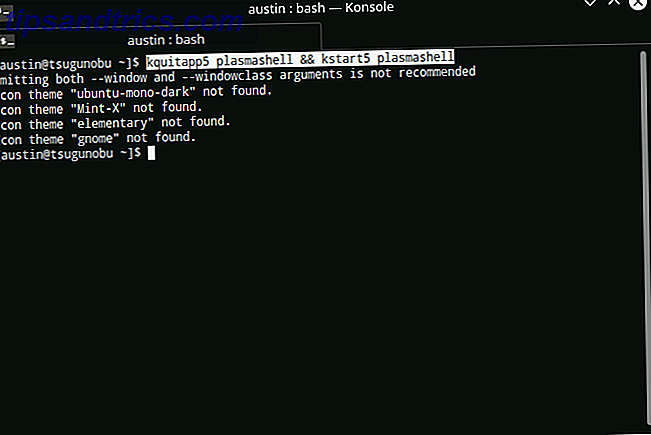
Hvis du bruger en masse brugerdefinerede Plasma-applets Widgets på Linux: 5 Plasma-applets, du bør prøve ud Widgets på Linux: 5 Plasma-applets, du bør prøve KDE Plasma-skrivebordet tilbyder en fleksibel Linux-oplevelse, du kan endda få det til at ligne Windows eller macOS, takket være en flok fremragende applets og widgets som disse. Læs mere, du vil muligvis nulstille dine indstillinger, hvis du finder det forårsager ustabilitet. For at gøre dette skal du slette (eller omdøbe) plasma-org.kde.plasma.desktop-appletsrc filen i din ~ / .config- mappe. Eller skriv kun denne kommando:
mv ~/.config/plasma-org.kde.plasma.desktop-appletsrc old-configuration 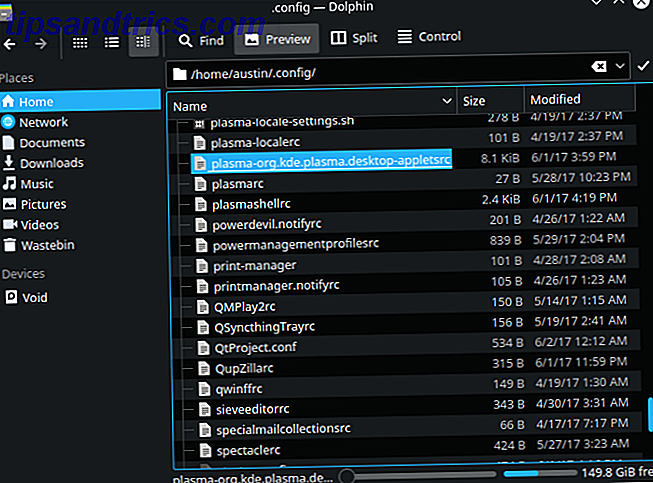
Glem ikke at genstarte skrivebordet for at se dine ændringer!
5. Xfce
Xfce-skrivebordsmiljøet Det bedst mulige Linux-skrivebordsmiljø: LXDE Vs Xfce Vs MATE Det bedst mulige Linux-skrivebordsmiljø: LXDE Vs Xfce Vs MATE På en frisk Linux-installation er der ikke meget du kan gøre for at fremskynde tingene, bortset fra at se på din valg af skrivebordsmiljø. Her ser vi på tre muligheder: LXDE, Xfce og MATE. Read More pryder sig selv om at være let, men alligevel fleksibel. Dette viser i den måde, du går om forfriskende det. Det er en to-trins affære: genstarter panelerne og vindueschefen.
Indtast denne kommando:
xfce4-panel -r && xfwm4 --replace Som du kan se, er det dybest set kun to kommandoer spændt sammen. Du kunne skrive dem ind separat, hvis du ville.
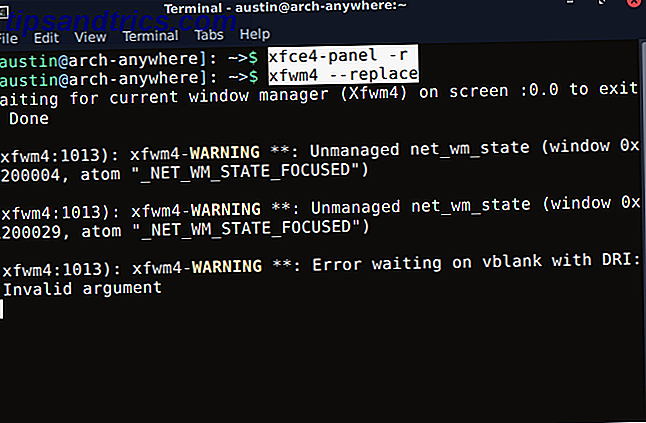
Dette kan dog ikke være nok til at rette dit skrivebord. For eksempel, hvis du fiddled rundt med Xfce's udseende, indtil det styrtede, vil genstart sandsynligvis ikke hjælpe. I dette tilfælde kan det være bedst at gendanne det til standardindstillingen.
Xfce gemmer sine indstillinger i en gruppe konfigurationsfiler. Det giver dig dog en nem adgang til dem, så du behøver ikke at røre dem direkte. Dette kommer i form af en indstillingsredigerer Rediger systemmenupunkter med Alacarte [Linux] Rediger systemmenupunkter med Alacarte [Linux] Når du tænker på det, er vores Linux-desktop-miljøer ret smarte. Mens Windows kun opretter en ny mappe til et nyinstalleret program i Start-menuen, arrangerer Linux-skrivebordsmiljøet automatisk alle ... Læs mere app. For at starte den skal du skrive denne kommando:
xfce4-settings-editor 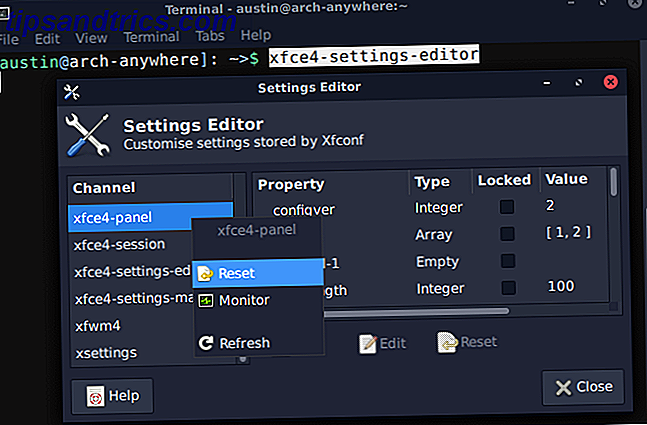
Derefter er det nemt at nulstille Xfce's panelindstillinger: alt du skal gøre er at højreklikke på de ønskede indtastninger, og vælg Reset . Glem ikke at nulstille panelet bagefter!
xfce4-panel -r Det er også muligt at gøre dette helt i kommandolinjen ved hjælp af værktøjet xfconf-query . Det er dybest set bare indstillingseditoren i terminalen. For at nulstille Xfce-panelindstillingerne skal du indtaste disse kommandoer:
xfconf-query -c xfce4-panel -p / -R -r xfce4-panel -r 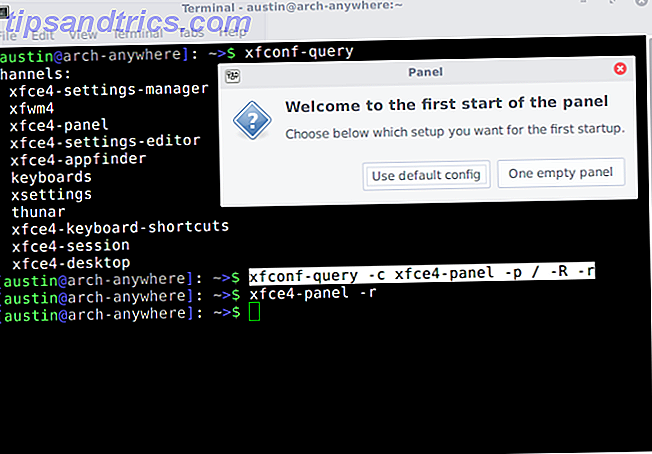
Dybest set vil eventuelle muligheder under xfce4-panelgruppen blive fjernet (dermed alternativet -R -r ), og de forlader standardværdierne, når du genstarter skrivebordet.
6. LXDE
Ligesom Xfce, LXDE ved hjælp af en gammel computer? Giv det nyt liv med LXDE ved hjælp af en gammel computer? Giv det nyt liv med LXDE Som Linux er uden tvivl det mest tilpassede operativsystem mellem det, Windows og Mac OS X; der er masser af plads til at ændre næsten uanset hvad du behøver. Korrekt tilpasning kan potentielt føre til massiv ydeevne ... Læs mere er et af de lettere skrivebordsmiljøer derude. Dette betyder også, at den eneste måde at opdatere på er via kommandolinjen.
For at gøre det skal du genopfriske to komponenter på skrivebordet på én gang: panelerne og vinduesmanageren. Traditionelt bruger LXDE Openbox Need A Fresh Desktop Environment til Linux? Prøv Openbox eller xmonad Har du brug for et nyt skrivebordsmiljø til Linux? Prøv Openbox eller xmonad Læs mere (selvom du kan ændre det, hvis du vil).
lxpanelctl restart && openbox --restart Da det er et letvægtsskrivebord, bør det kun tage et sekund eller deromkring at opdatere sig selv.
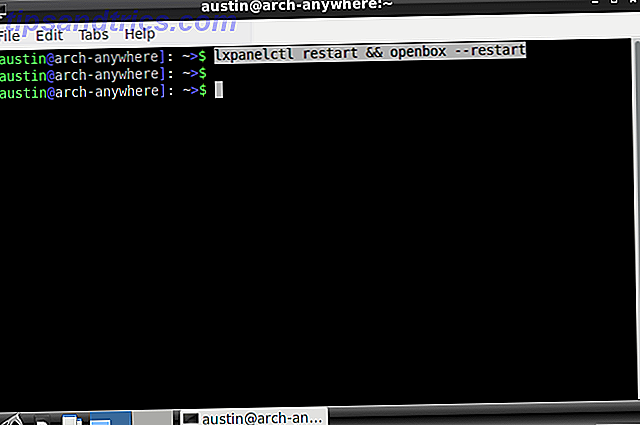
Du vil måske også gerne genoprette LXDE tilbage til dets standard udseende. Dette er bare et spørgsmål om at flytte de rigtige konfigurationsfiler Hvad er Config-filer, og hvordan kan du redigere dem? Hvad er Config-filer, og hvordan kan du redigere dem? Langt de fleste softwareprogrammer konfigureres via en menufunktion, men nogle kræver, at du tager et skridt videre og faktisk redigerer en tekstfil. Men hvordan fungerer disse "config files"? Læs mere ud. Alt du skal gøre er at omdøbe (eller slette) de rigtige. De udskiftes, når du opdaterer skrivebordet.
Hvis du f.eks. Vil gendanne LXDEs panelarrangement, skal du fjerne / ændre mappen ~ / .config / lxpanel . Den indeholder alle konfigurationsfiler Dette kan gøres enten grafisk eller i terminalen.
mv ~/.config/lxpanel lxpanel.bak Ovenstående kommando omdøber lxpanel- mappen og tvinger LXDE til at regenerere den.
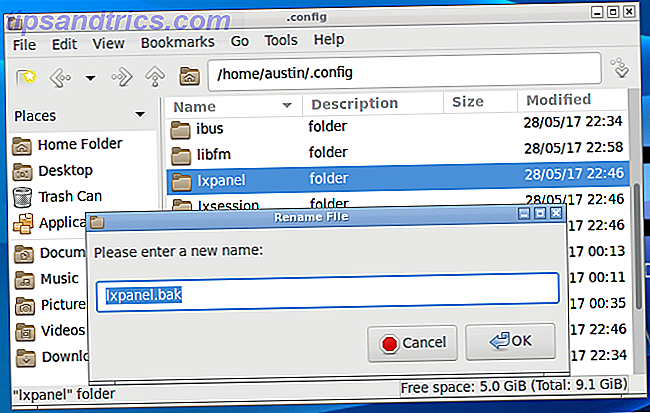
Du kan også gøre det samme med Openbox, ved at omdøbe mappen ~ / .config / openbox til noget andet.
Genveje
Hvis du finder dig selv nødt til at opdatere skrivebordet mange gange, kan du være interesseret i at bruge kommandoaliaser. Sådan defineres kommandoliniealaser på ethvert operativsystem Sådan defineres kommandoliniealiaser på ethvert operativsystem Vi har talt om og anbefalet at få at greb med din computers kommandolinjeterminal mange gange tidligere. Tina skrev en god primer til Windows-brugere med en Begynder's Guide til Windows Command ... Læs mere. Dette giver dig mulighed for at indtaste i en kortere terminalkommando for nem brug. Disse er placeret i en skjult fil, kaldet .bashrc .
For at gøre dette skal du først åbne filen ved hjælp af denne kommando:
nano ~/.bashrc Derefter kan du tilføje dine aliaser ved hjælp af dette format:
alias refresh='xfce4-panel -r && xfwm4 –replace' Hvis du indtaster opdatering til en nyåbnet terminal, kører du de tildelte kommandoer. Husk at holde disse kommandoer pakket ind i citatmærker og adskilt af && tegn!
Sidste udvej
Måske er dit skrivebord blevet låst - du kan ikke starte terminalen, men musen bevæger dig for eksempel. I dette tilfælde er det bedst at genstarte systemet. Bløde opdateringer kan kun gå så langt.
Hvilke tip skal du dele om dit Linux-skrivebord?